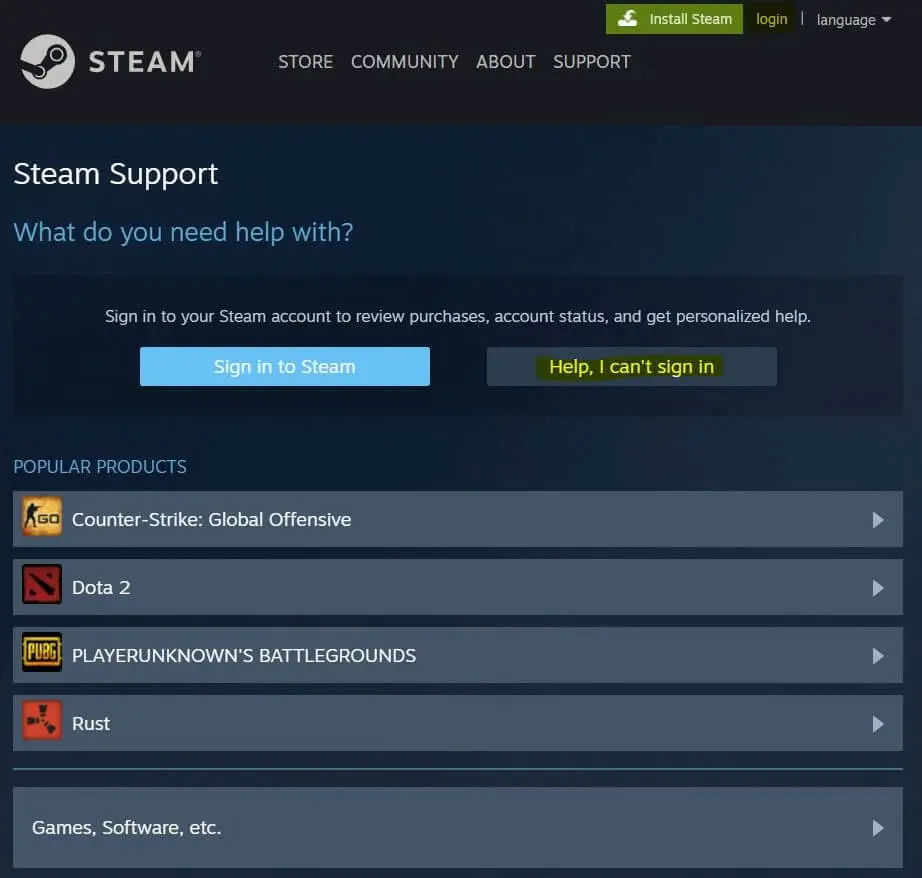「Steamのログイン失敗が多すぎる問題でログインできない」
これは、Steamがネットワークレベルであなたをロックアウトし、あなたのゲーム体験を妨げるため、イライラすることがあります。
この記事で解決する疑問
・ネットワークエラーによるSteamログイン失敗の原因は??
・[Steamのログイン失敗が多すぎる問題]エラーの修正方法
・ネット回線に問題がある場合の対策方法
このページでは『ネットワークエラー原因で[Steamのログイン失敗が多すぎる問題]によるアカウントロックを修正する方法』を紹介していきます。
| サービス特徴 | レビュー | |
|---|---|---|
| ・最大2Gbpsの超高速回線 ・大会があるeSports施設でも採用 ・現状日本最速のネット回線 |
解説 | |
| ソフトバンク光 | ・最大1Gbpsの高速回線 ・IPv6高速ハイブリットで安定 ・IPv6のポート制限なし |
解説 |
| |
・最大1Gbpsの高速回線 ・独自光ファイバーで速度が安定している回線 |
解説 |
| ドコモ光 | ・最大1Gbpsの高速回線 ・全国の約93%にサービスを提供 |
解説 |
※解説を押すとレビューページに飛びます。
ページコンテンツ
ネットワークエラーによるSteamログイン失敗の原因は??

間違ったパスワードで何度もログインしようとすると【Steamはネットワークレベルでアカウントをロック】してしまいます。
Steamが各ユーザーの課金情報を保持していることを考えると、セキュリティは非常に重要です。Steamでゲームやアクセサリを購入すると、課金情報や電話番号がハッキングされる危険性があります
このような攻撃からお客様のデータを保護するために、Steamではお客様のアカウントをセキュリティで保護していますが、その結果、ネットワークエラーによる「多すぎるログイン失敗」が発生することがあります。
このエラーは、現在使用しているネットワークが、Steamでの活動を一時的に禁止されていることを意味します。
お客様のネットワークからのログイン失敗が短期間に多すぎました」というメッセージが表示されます。しばらくお待ちいただき、後でもう一度お試しください」というメッセージが表示され、エラーが確定します。
[Steamのログイン失敗が多すぎる問題]エラーの修正方法
このエラーにより、お気に入りのゲームをプレイできなくなる可能性がありますが、本日の記事では、このエラーを完全に修正する方法を紹介します。
修正方法1:.1時間待ちます

1時間待つというのは、エラーを経過させるための最もシンプルな方法です。
ロックアウト時間に関する公式な情報はありませんが、一般的には20~30分、場合によっては1時間に及ぶこともあると常連プレイヤーは報告しています。最も魅力的な対策ではありませんが、急いでいないのであれば、この方法を使ってみてください。
【設定手順】
- Steamを完全にオフにします。クライアントが閉じていることを確認してください。
- ログインを試みずに、少なくとも1時間待ちます。
- 1時間経過したら、もう一度Steamにログインしてみてください。
待機中にSteamにアクセスすると、タイマーがリセットされる可能性がありますのでご注意ください。気長に待つか、下記の他の方法をお試しください。
修正方法2:別のネットワークに切り替えます
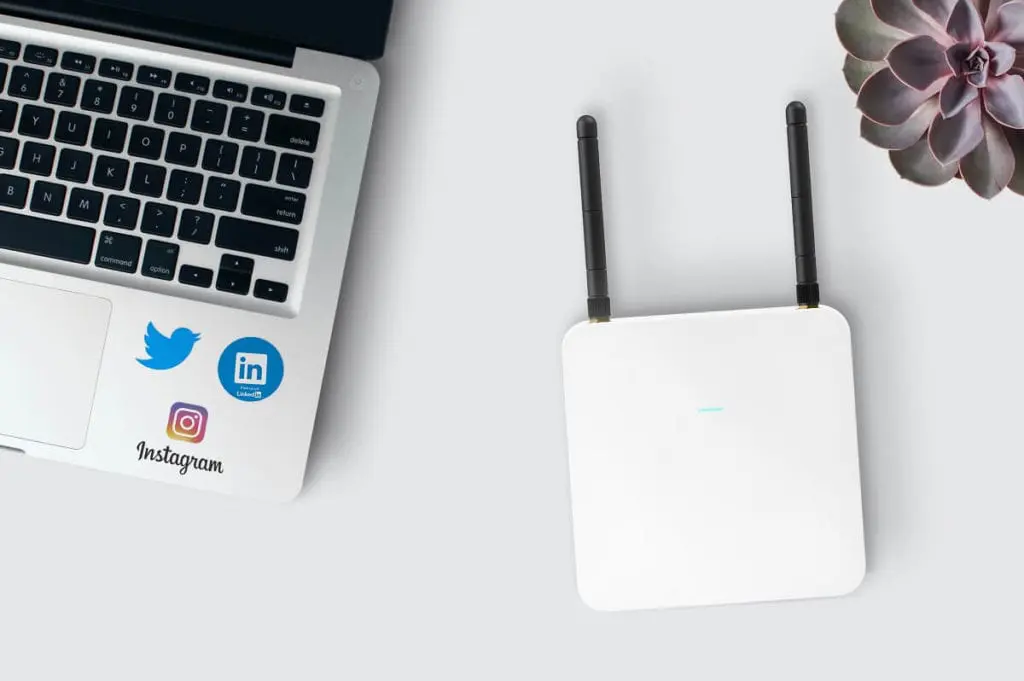
「ログイン失敗が多い」は、あるネットワークから何度もログインに失敗した場合に表示されます。
Steamは、データ漏洩を防ぐために、疑わしいネットワークを一時的にブロックします。従って、別のネットワークに切り替えれば、上記の問題は即座に解決します。
一般家庭では2つ目のネットワークを利用できないので、VPNやモバイルホットスポットを利用してみてください。
a)VPN

VPN(Virtual Private Network)は、ネットワークの身元を隠し、データを暗号化します。
VPNを使用すると、Steamはあなたが初めてログインしたと勘違いし、あなたのアカウントにアクセスできます。ネットワークを完全に隠蔽し、データを暗号化する最も優れたVPNサービスはNORDVPNです。
VPNとは??
「Virtual Private Network」の略。
簡単に言うと仮想の「専用回線」を使って、インターネットを利用することができます。
IPアドレスを自由に変更することができるので匿名性が向上します。
無料のサービスもありますが、回線品質が悪く速度が遅い問題があります。
そのため、回線品質が良い「NordVPN」等が人気です。

↑こんな感じで各国にあるサーバーを暗号化しつつワンクリックで使用できるサービス
すでにVPNを使用している場合は、切断して直接接続してください。同じ効果が得られます。この方法は、あなたのネットワークで禁止が解除されるまで使用してください。
b)モバイルホットスポット/スマホデザリング

ほとんどのスマートフォンでは、ホットスポットを作成することができます。
禁止事項が解除されるまで、PCやラップトップをモバイルホットスポットに接続し、その後、元のネットワークに切り替えることができます。モバイルホットスポットを利用すると、モバイルデータの料金が発生する場合がありますので、ご注意ください。
またロックアウトが解除されるまでの間、近所のWi-Fiを利用することもできます。
[kanren postid="483"]
修正方法3:モデムまたはルーターの電源を再起動

モデムやルーターなどのネットワーク機器は、長時間稼働させたままにしておくと、正常に動作しなくなることがあります。モデムやルーターの電源を切り、電源プラグをコンセントから抜いて1分間放置し、リフレッシュしてください。
【再起動の手順】
- ネットワークに接続されているものをすべてオフにします。
- あなた抜い最初のルータとあなたのモデム秒。モデムが組み込まれたルーターがあれば、事態ははるかに簡単になる可能性があります。
- 少なくとも10秒待ちます。
- あなたのプラグイン最初のモデムの背面とあなたのルーター秒。
- コーヒーを飲みましょう。モデムとルーターが完全に起動するまでに2〜3分かかる場合があります。
- コンピューターの電源を入れ、インターネットに接続します。
- ゲームをもう一度起動して、Hitman3が正しく機能するかどうかを確認します。
これにより、デバイスの一時的なメモリとキャッシュがクリアされ、ホームネットワークの問題を引き起こしているネットワークバグが解消されるはずです。
修正方法4:ブラウジングキャッシュをクリアする/別のブラウザに切り替える
キャッシュをクリアした後、Steamに「ログイン試行回数が多すぎます」というメッセージが表示されるかどうかを確認します。
【設定手順】
- [メニュー]ボタンをクリック、[その他のツール]を選択して、[閲覧履歴データを消去する]を選択

- すべての時間をクリックしクリアデータボタンを設定する時間帯
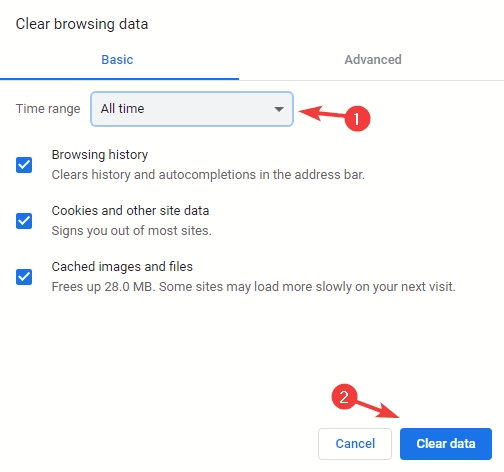
修正方法5:サポートを求める
ロックアウトの期間が1~2日を超えることはありませんが、ロックアウトが発生した場合は、他の問題を探す必要があります。
Steamサポートページにアクセスして、サポートアカウントをお持ちでない場合は作成してください。マイアカウント」オプションを見つけ、「Steamアカウントに関連するデータ」オプションを見つけます。
ロックアウト期間は1日か2日を超えてはなりませんが、超えた場合は、他の問題を探す必要があります。Steamサポートページに移動し、サポートアカウントをお持ちでない場合は作成してください。「マイアカウント」オプションを見つけ、「Steamアカウントに関連するデータ」オプションを見つけます。
ページの下部にある「Steamサポートに連絡」をクリックすると、新しいウィンドウが開きます。問題点をすべて列挙し、詳細を具体的に説明してください。また、最適な解決策を得るために、ロックアウトされた時間も記入してください。平均して、回答を得るまでに24時間の待ち時間があります。
修正方法6:古いルーターを新しいルーターに買い換え

ルーターは4~5年前後を目途に買い替えるのが一般的。
その理由としてはルーター本体の機械的な寿命や無線の新しい規格が一般普及したりするタイミングが上記周期と言われてます。
個人的にもいままで数度買い替えを行っていますがWifiが途切れたり通信が遅くなり始めるのが4~5年のことが多かったので割と信憑性があるかと思いますね。
【古いルーターの買い替え目安】
- カラカラ・チリチリといった異音がする
- 無線規格が11acに未対応
- 最大1Gbps以上に未対応
あとルータが安価であれば「壊れやすい」ことは中国産のルータを使用して半年で故障した管理人が保証しますのである程度の価格帯はキープしておいたほうが結果安上がりです笑
オススメのルーターについては、以下の記事で解説していますので、気になる人は合わせてチェックしてみてください。
修正方法7:快速なネット回線の切り替え【一番効果が高い】

上記の方法を試してもし劇的に改善しない場合はそもそものネット回線に問題がある可能性が非常に高いと言わざるを得ません!!
特に以下のような回線を利用している人は、乗り換えをおすすめします。
[box class="glay_box" title="おすすめできない回線"]
- マンションに無料で付いている回線:D.U-netやレオネットなど
- 持ち運び系のWi-Fi:WiMAXシリーズや○○Wi-Fiシリーズ
- コンセント挿すだけ回線:ソフトバンクエアーやホームルーター
- ADSL回線:YahooBB、フレッツADSL
- CATV回線:Jcomやベイコムなど
[/box]
もちろんこれらの回線が絶対に悪いというわけではありませんが、データや口コミを見る限り、悪い可能性が高いので注意しておいた方が良いです。
回線を切り替えるならゲームでの評判が良い以下の回線をおすすめします。
| 回線 | 平均ダウンロード・アップロード値 |
|---|---|
| ダウンロード速度:460.91Mbps アップロード速度:401.01Mbps |
|
| ソフトバンク光 | ダウンロード速度:316.63Mbps アップロード速度:186.24Mbps |
| |
ダウンロード速度:368.15Mbps アップロード速度:266.42Mbps |
| ドコモ光 | ダウンロード速度:284.11Mbps アップロード速度:194.54Mbps |
特におすすめなのは独自回線を利用している「
![]() 」「
」「 ![]() auひかり
auひかり 」。
他社の回線と比較して高速で安定しており、低速になりがちの夜も問題なく利用できオンラインゲーム・ゲームダウンロードに向いている回線となっています。
「ドコモ光 ![]() 」や「 ソフトバンク光」はスマホとのセット割が強く特定のユーザーならばほかの回線に比べてお得に利用することができます。
」や「 ソフトバンク光」はスマホとのセット割が強く特定のユーザーならばほかの回線に比べてお得に利用することができます。
こういったゲームにおすすめの回線や特徴については、以下別記事で解説していますので、切り替えを検討している人はチェックしてみてください。
オンラインゲームにおすすめのネット回線は???

もしネット回線の切り替えを検討したいかたにおすすめなのが以下の回線!!
工事や解約の手続きなど少しの手間は必要になりますが、キャッシュバックや違約金負担などがあるため、金額的に損することはほとんどありません。
プロゲーマーも利用する 最大2Gbpsの最速回線『NURO光』

| 最大通信速度 | ダウンロード2Gbps/アップロード1Gbps |
| 月額料金 | 5.217円 |
| マンション用プラン月額料金 | 2000円~2750円(条件あり) |
| 申し込み特典(webサイト限定) | 450,00円~60,000円 |
| 工事費 | 44,000円を30回払い30回割引で実質無料 |
SONYグループの子会社であるSo-netが運営している[
]
ほかの回線に比べて圧倒的な【回線速度・ダウンロード/アップロード】速度が魅力の回線で最大2Gbpsの超高速回線になります。
感覚的な物ではないことの証明として「みんなのネット回線速度」という回線の利用者の実測値をリアルタイムでまとめているサイトを参考に直近数月間の平均速度を掲載しています。
| ダウンロード平均速度 (下り) |
アップロード平均速度 (上り) |
|
|---|---|---|
| 499Mbps | 430Mbps | |
| auひかり | 420Mbps | 300Mbps |
| ソフトバンク光 | 315Mbps | 208Mbps |
| ドコモ光 | 270Mbps | 208Mbps |
利用者が限定的な地域限定回線を除いた主要4回線を比較したところ【NURO光がダウンロード速度・アップロード速度ともにトップ】という結果に!!
また速度以外にも[通常44000円の工事費が無料][プレステ5のレンタル][45000円の高額キャッシュバック]などのお得なキャンペーンが目白押しなので、速度にこだわりたい特にFPSユーザーにはおすすめの回線になります。
NURO光の公式サイトからの申し込みを行ってください!
[kanren postid="2162"]
↑NURO光の速度・メリット・デメリット
3大キャリア唯一の独自回線『auひかり』

| 最大通信速度 | ダウンロード1Gbps/アップロード1Gbps |
| 月額料金 | 戸建タイプ:5,610円 マンションタイプ:4,180円~ |
| AUスマホ割引 | 11000円(条件あり) |
| キャッシュバック | 20000円 |
| 工事費 | 実質無料 |
独特なCMで有名のauひかり!!
3大キャリアの一角を担うにふさわしく、ゲーム利用におけるネット回線として問題ないレベルで利用することが可能です。
auひかりはほかの2大キャリア[ソフトバンク・ドコモ光]とは違い、独自の光ファイバーを所有しているため夜などの混雑時における速度遅延がほぼ発生しません。

また現在のスマホがAUであるならば【auスマートバリュー】による割引が受けられる。
[aside type="boader"] auひかりを引いていると家族のauスマホがセットで一代ごとに永年1,100円安くなる [/aside]
この割引は10台まで入るので、例のように「auデータMAX Pro」を契約しているスマホが1台あれば1,100円引き。3台もあれば毎月3,300円も安くなります。
auひかり(So-net)の公式サイトからの申し込みを行ってください!
[kanren postid="2231"]
↑auひかりの速度・メリット・デメリット
対応エリア・100Mbpsの速度補填が魅力の『ドコモ光』

| 最大通信速度 | ダウンロード1Gbps/アップロード1Gbps |
| 月額料金 | 戸建タイプ:5,200円~ マンションタイプ:4,000円~ |
| ドコモユーザー割引 | ドコモの携帯代を最大3,500円毎月割引き |
| 申し込み特典(webサイト限定) | 最大20,000円 |
| 工事費 | 44,000円を30回払い30回割引で実質無料 |
ドコモ岳で有名な3大キャリアの一角[ドコモ光]
ドコモ光は数ある回線会社の中でもトップクラスのシェア率を誇っており、回線が通じない場所を探す方が難しいのが魅力です。

速度に関しては[
]などの独自回線と比べてしまうと、若干遅いが、オンラインゲームをするには十分な性能ですので候補として考えても良いと思います。
またキャッシュバックもGMO経由なら[55000円]と高額!!ドコモ光の公式サイトからの申し込みを行ってください!
NURO光の公式サイトからの申し込みを行ってください!
[kanren postid="2253"]
↑NURO光の速度・メリット・デメリット
3大キャリア唯一の独自回線『auひかり』

| 最大通信速度 | ダウンロード1Gbps/アップロード1Gbps |
| 月額料金 | 戸建タイプ:5,720円 マンションタイプ:4,180円 |
| ソフトバンク携帯/スマホ割引 | ソフトバンク携帯/スマホ |
| 申し込み特典(webサイト限定) | 最大63,400円還元 |
| 工事費 | ・工事費実質無料 ・他社回線解約金を最大10万円まで負担 |
お父さん犬で有名な3大キャリアの一つ[ソフトバンク光]
独自回線に比べてしまうと劣りますが、通常ポートに制限がかかり安定性にかけるIPoEサービスがソフトバンクの場合制限が一切掛からないため安定した通信をすることが可能。

[aside type="boader"]おうち割光セットとは『ソフトバンクスマホとソフトバンク光』など、ソフトバンク系列のスマホとネット回線をセットで利用することで、スマホ月額料金が永年毎月550円(税込)~1,100円(税込)お得になるセット割引サービスのこと。 [/aside]
ソフトバンク光サイトからの申し込みを行ってください!
[kanren postid="2277"]
↑ソフトバンク光の速度・メリット・デメリット
まとめ
今回は『ネットワークエラー原因で[Steamのログイン失敗が多すぎる問題]によるアカウントロックを修正する方法』の紹介でした。
以上が、Steamのネットワークエラーによるログイン失敗が多すぎるを凌ぐための方法です。1時間ほど待つのが一番簡単な方法です。しかし、待ちたくない場合は、VPNを使用するか、別のネットワークに切り替えてください。VPNサービスを利用する際は慎重に行い、無料のVPNを利用して安全性に妥協しないようにしましょう。
1日以上Steamがロックアウトされることはありませんが、48時間以上の場合は、Steamサポートチームに連絡してください。予防は治療に勝ります。次回からは、アカウント名とパスワードを入力するときに慌てないようにして、困ったことにならないようにしましょう。
またインタネットそのものに問題がある場合はは契約しているネット回線をへんこうすることで劇的に改善する場合が高いのでしっかりと確認するようにしましょう。
| サービス特徴 | レビュー | |
|---|---|---|
| ・最大2Gbpsの超高速回線 ・大会があるeSports施設でも採用 ・現状日本最速のネット回線 |
解説 | |
| ソフトバンク光 | ・最大1Gbpsの高速回線 ・IPv6高速ハイブリットで安定 ・IPv6のポート制限なし |
解説 |
| |
・最大1Gbpsの高速回線 ・独自光ファイバーで速度が安定している回線 |
解説 |
| ドコモ光 | ・最大1Gbpsの高速回線 ・全国の約93%にサービスを提供 |
解説 |
※解説を押すとレビューページに飛びます。